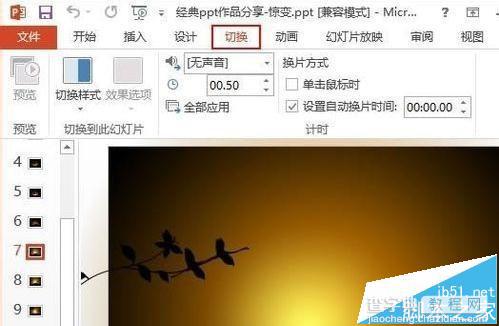ppt2013幻灯片怎么设置图片切换时文字连续闪烁?
发布时间:2016-12-23 来源:查字典编辑
摘要:想要在ppt2013中设置检查切换方式时文字连续闪烁,如何设置呢?下面就讲解ppt2013如何设置检查切换方式时文字连续闪烁1、打开ppt,...
想要在ppt2013中设置检查切换方式时文字连续闪烁,如何设置呢?下面就讲解ppt2013如何设置检查切换方式时文字连续闪烁
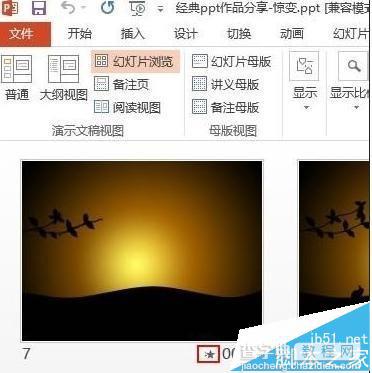
1、打开ppt,打开需要编辑的ppt文档
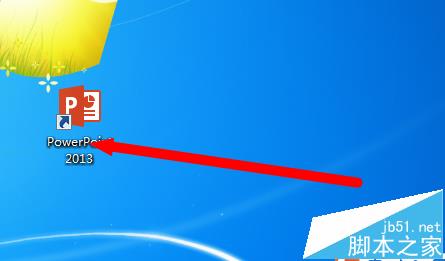
2、在ppt2013主界面,点击“视图”→“幻灯片浏览”,如图所示

3、在幻灯片浏览视图中,可点击每张PPT右下角的按钮,来检查幻灯片的切换方式以及动画效果,如图所示
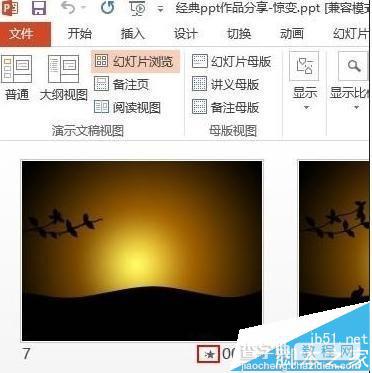
4、如果觉得PPT的动画或者切换方式需要改进,可以双击幻灯片,返回到普通视图进行改进
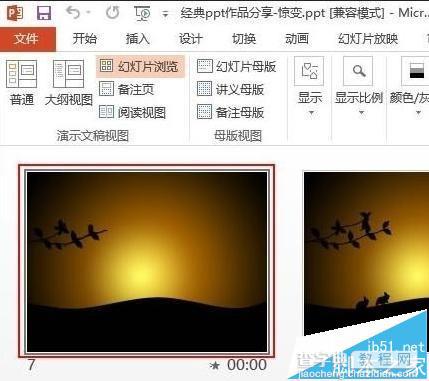
5、切换到“动画”即可添加PPT的动画效果
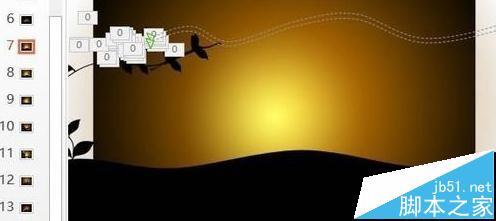
6、切换到“切换”即可修改PPT的切换方式